Sådan oprettes en flyer på Microsoft Word 2007
At lave en flyer i Microsoft Word 2007 er meget enkel. Det eneste, der kræves, er lidt fantasi og lidt øvelse med softwareprogrammet. Der er virkelig ingen grænse for, hvad du kan oprette. Det er en god idé at have en grov idé om, hvordan du vil have din flyer til at se ud, og derefter tilføje nogle seje komponenter til den. Du kan tilføje billeder, speciel tekst og informative diagrammer til dine flyers med blot et klik på et par knapper.
Trin 1
Åbn Microsoft Word. Du kan finde det under "Alle programmer" eller blot skrive "ord" i din computers søgefelt.
Trin 2
Skriv de oplysninger, du vil have din flyer til at vise. Under fanen Hjem kan du ændre skrifttype, størrelse og farve på dine bogstaver. Du kan med fed skrift, understrege eller bruge kursiv for at få din ordlyd til at skille sig ud.
Trin 3
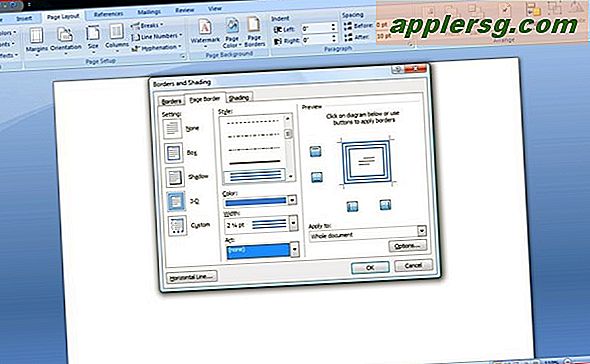
Klik på fanen Sidelayout, og vælg "sidekanter" i sidebaggrundsektionen. Her kan du vælge farve, stil, bredde og placering af din kant. Klik på OK, når du er færdig.
Trin 4
Klik på fanen Indsæt. Her kan du vælge at indsætte clipart, billeder, diagrammer eller tabeller i din flyer. For at indsætte et af disse emner skal du blot klikke på handlingen (ikon for clipart, billede osv.) Og vælge hvad du vil gøre i rullemenuen.
Trin 5
Juster størrelsen på dit billede ved at placere markøren op i et af hjørnerne af boksen, der omgiver dit billede. Venstreklik på musen, hold og træk hjørnet af boksen, indtil du er tilfreds med størrelsen på dit billede.
Trin 6
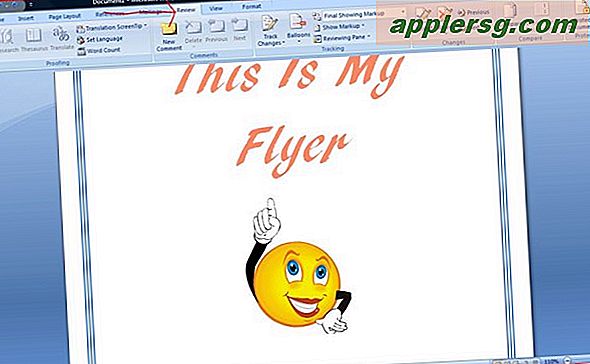
Kør en stavekontrol på din flyer. Du kan finde stavekontrol under fanen Review.
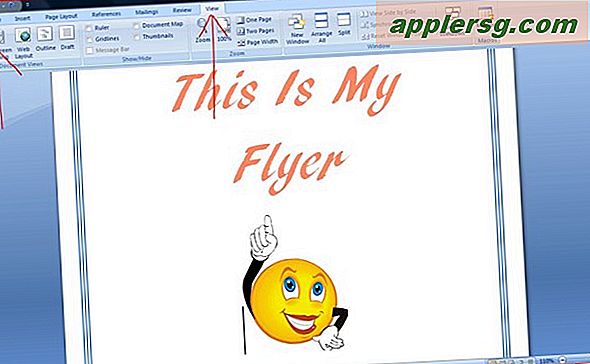
Konkurrer en endelig gennemgang af din flyer. Klik på fanen Vis og derefter på "fuld skærmvisning." Dette giver et overblik over, hvordan din flyer vil se ud. Hvis du er tilfreds, skal du klikke på Gem.












